Hallo para calon arsitek kali ini saya akan menjelaskan fitur yang sangat penting dalam mengoprasikan AutoCAD, menagapa saya bilang sangat penting? yap tentu saja karena fungsinya yang krusial karena jika ingin mengatur sebuah garis atau gamabr di point dan end point adaah dengan menggunakan fitur ini, kalian bisa mensetting sesuai dengan keinginan atau kebutuhan kalian, oke cukup pembukaannya sekrang ke tahap penjelasan terebih dahulu, silahkan disimak ya :D.
Pengertian dan fungsi object snap.
Object Snap merupakan fitur bantu dalam menemukan titik acuan,Object snap hanya bekerja saat AutoCAD meminta anda mendefenisikan titik koordinat. Saat anda mengaktifkan line, circle, atau drawing tools lain, dan AutoCAD meminta anda mendefenisikan titik, object snap secara default akan aktif.
Ada pendapat lain dari pengertian object snap yaitu byek Snap (OSNAP) adalah fasilitas bantu AutoCAD yang berfungsi untuk mengunci obyek pada titik tertentu sehingga kursor akan menangkap titik tersebut.
Jika kita menyimak serta mengkaji dari pengertian diatas maka kita dapat mengambil kesimpulan bahwa fasilitas object snap berfungsi untuk mengunci gambar pada sebuah titik tertentu yang kita inginkan,agar hasil gambar yang dibuat bisa akurat dan sempurna.
Bayangkan jika kita tidak mengaktifkan fasilitas object snap,pada saat kita akan menemukan titik akhir sebuah garis maka kita akan sangat kesulitan,atau bahkan mungkin justru mustahil untuk menemukan titik akhir tersebut,begitu juga dengan titik tengah,center,dsb.
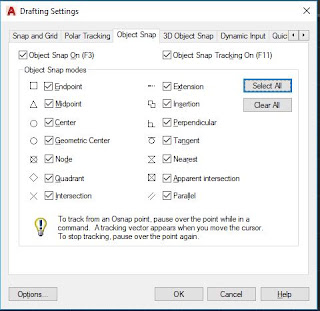 |
| Menu Object Snap |
Fitur beserta dengan fungsinya pada tabel "Object Snap":
- Endpoint : untuk menangkap titik ujung.
- Midpoint : untuk menangkap titik tengah.
- Center : untuk menangkap titik pusat.
- Node : untuk menempatkan sesuatu pada titik.
- Quadrant : menangkap titik kuadran lingkaran, yaitu 0, 90, 180 dan 270.
- Intersection : menangkap titik perpotongan antara dua obyek berpotongan.
- Insert : untuk menangkap titik sisip.
- Tangent : menangkap titik singgung lingkaran atau busur. Perpendicular : menangkap titik yang tegak lurus terhadap garis lingkaran dan busur.
- Nearest : untuk menangkap titik terdekat dari sebuah obyek.
- Apparent Intersection : menangkap titik perpotongan dua obyek yang tidak ketemu.
Oke karena kita sudah mengetahui pengertian, fungsi dan kegunaan object snap maka kita sekarang coba mempraktekkannya di AutoCAD agar lebih faham. untuk mengaktifkan atau menonaktifkanya, cara setting atau masuk ke menu table object snap dalam AutoCAD adalah sebagaiberikut:
Cara 1
Ketik DS pada command line → Enter
Klik tab object snap.
Select all untuk mengaktifkan semua → OK.
Cara 2
Ketik OS pada command line → Enter
Klik tab object snap,
Select all untuk mengaktifkan semua → OK.
Nah gimana apakah kalian sekarang sudah bisa mengoprasikan dan mengerti fungsi dari tools yang sanat penting di adalam AutoCAD ini? kalau masih binggung bisa tanyakan di kolom komentar dibawah ini ya, terimakasih ^_^.
EmoticonEmoticon